Python 官方文档:入门教程 => 点击学习
在对数据进行处理和分析时,我们经常需要借助可视化工具,来将数据的一些特征以更易于我们理解的方式展现出来。在学习对Titanic - Machine Learning from Disaster | Kaggle的数据处理时,
在对数据进行处理和分析时,我们经常需要借助可视化工具,来将数据的一些特征以更易于我们理解的方式展现出来。在学习对Titanic - Machine Learning from Disaster | Kaggle的数据处理时,发现了自己对plt的了解和使用的缺失,因此进行一定的基础用法的学习,方便之后自己的使用,而不需要频繁的查阅资料。
本文的代码参考自 Python深度学习入门之plt画图工具基础使用,并根据自己的理解做了一些改动。
我将plt的图像绘制细分为四个步骤,分别是1)获取数据;2)设置画布;3)绘制内容;4)设置坐标轴刻度;5)添加网格;6)添加图例;7)添加坐标轴名称和图像标题;8)保存和展示。
1.数据的获取
获取自己需要绘制的数据,一幅图需要x轴和y轴,所以需要两组数据。
import matplotlib.pyplot as pltimport randomx = range(60)y1 = [random.unifORM(35, 40) for i in x] # uniform提供[35, 40)随机值y2 = [random.uniform(25, 30) for j in x]2.创建画布
# 创建画布plt.figure(figsize=(8, 6), dpi=80) 我们使用plt.figure()函数创建空白画布。常用的参数中,figsize需要一个元组值,表示空白画布的横纵坐标比;dpi表示像素的个数,实际上就是对图像大小的控制。
3.绘制内容
plt中提供了很多形式的内容绘制模块以供调用,例如曲线、散点图(scatter)、柱状图(bar)、饼图(pie)等。此处我们绘制双曲线图作为示例。
# 绘制曲线plt.plot(x, y1, color='r', linestyle='--', label='Shanghai')plt.plot(x, y2, color='g', linestyle='-.', label='Beijing')我们使用plt.plot()函数进行曲线的绘制。其中,前两个输入参数表示x轴和y轴的坐标,plot函数将提供的坐标点连接,即成为要绘制的各式线型。因此,平滑的曲线一般需要较密集的数据才能够绘制。常用的参数中,color表示绘制的颜色。官方提供的颜色种类如下表:

linestyle参数表示绘制的线型,可用的线型包括 '-', '--', '-.', ':', 'None', ' ', '', 'solid', 'dashed', 'dashdot', 'dotted',共11类。label参数则是对线段的一种名称标记,用于之后图例的绘制。
4.绘制图例
plt.legend(loc='best') # 提供11种不同的图例显示位置plt.legend()函数用于绘制图例。loc参数表示图例的位置,默认为best,表示自动选择。
5.设置坐标轴刻度
# 设置刻度和步长z = range(-10, 45)x_label = ["10:{}".format(i) for i in x]plt.xticks(x[::5], x_label[::5])plt.yticks(z[::5])plt.xticks()和plt.yticks()函数用于设置坐标轴的步长和刻度。其中,第一个参数表示设置的步长大小;第二个参数表示显示的坐标轴刻度,默认为坐标的值。
6.添加网格信息
plt.grid(linestyle='--', alpha=0.5, linewidth=2)plt.grid()函数用于添加图片中的背景网格。常用参数中,alpha表示透明度设置,linewith表示线宽。
7.添加标题
# 添加标题plt.xlabel('Time/ min')plt.ylabel('Temperature/ ℃')plt.title('Curve of Temperature Change with Time')plt.xlabel()、plt.ylabel()和plt.title()函数分别用于设置x坐标轴、y坐标轴和图标的标题信息。
8.保存和展示
# 保存和展示# plt.savefig('./plt_img/test2.png')plt.show()plt.savefig()函数用于保存图片,plt.show()函数则用于显示图片。
通过以上8个步骤,我们就能够使用plt包绘制出各式各样的基本图像了。
以下是几种常见图形的绘制和代码:
1.单折线
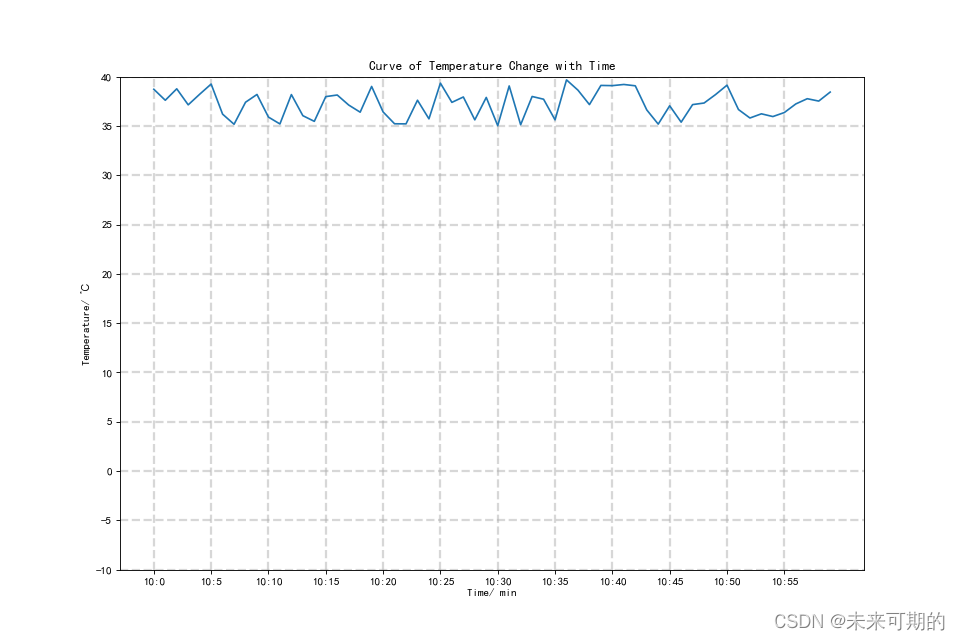
代码:
import matplotlib.pyplot as pltimport numpy as npimport random# have a tryplt.rcParams['font.sans-serif'] = ['SimHei'] # 显示中文plt.rcParams['axes.unicode_minus'] = False # 用来正常显示负号x = range(60)# print(type(x))y = [random.uniform(35, 40) for i in x] # uniform提供[35, 40)随机值# print(type(y))# 创建画布plt.figure(figsize=(12, 8), dpi=80) # figsize为横纵坐标比,dpi为像素点个数plt.plot(x, y)# 设置刻度和步长z = range(-10, 45)x_label = ["10:{}".format(i) for i in x]plt.xticks(x[::5], x_label[::5])plt.yticks(z[::5])# 添加网格信息plt.grid(linestyle='--', alpha=0.5, linewidth=2)# 添加标题plt.xlabel('Time/ min')plt.ylabel('Temperature/ ℃')plt.title('Curve of Temperature Change with Time')# 保存和展示plt.savefig('./plt_img/test1.png')plt.show()2.双折线

代码:
import matplotlib.pyplot as pltimport numpy as npimport random# 多曲线图x = range(60)# print(type(x))y1 = [random.uniform(35, 40) for i in x] # uniform提供[35, 40)随机值y2 = [random.uniform(25, 30) for j in x]# print(type(y))# 创建画布plt.figure(figsize=(8, 6), dpi=80) # figsize为横纵坐标比,dpi为像素点个数# 绘制曲线plt.plot(x, y1, color='r', linestyle='--', label='Shanghai')plt.plot(x, y2, color='g', linestyle='-.', label='Beijing')# 绘制曲线图例plt.legend(loc='best') # 提供11种不同的图例显示位置# 设置刻度和步长z = range(-10, 45)x_label = ["10:{}".format(i) for i in x]plt.xticks(x[::5], x_label[::5])plt.yticks(z[::5])# 添加网格信息plt.grid(linestyle='--', alpha=0.5, linewidth=2)# 添加标题plt.xlabel('Time/ min')plt.ylabel('Temperature/ ℃')plt.title('Curve of Temperature Change with Time')# 保存和展示# plt.savefig('./plt_img/test2.png')plt.show()3.多图像绘制

代码:
import matplotlib.pyplot as pltimport numpy as npimport random# 多图area = ['Shanghai\'s', 'Beijing\'s']x = range(60)# print(type(x))y1 = [random.uniform(35, 40) for i in x] # uniform提供[35, 40)随机值y2 = [random.uniform(25, 30) for j in x]# print(type(y))# 创建画布fig, axes = plt.subplots(nrows=1, ncols=2, figsize=(12, 8), dpi=80)axes[0].plot(x, y1, color='r', linestyle='--', label='Shanghai')axes[1].plot(x, y2, color='g', linestyle='-.', label='Beijing')# 分别对axes[0]和axes[1]进行之前操作z = range(-10, 45)x_label = ["10:{}".format(i) for i in x]for t in range(2): # 设置步长 axes[t].set_xticks(x[::10]) axes[t].set_xticklabels(x_label[::10]) axes[t].set_yticks(z[::5]) # 添加图例 axes[t].legend(loc='lower left') # 添加网格信息 axes[t].grid(linestyle='--', alpha=0.5, linewidth=2) # 添加标题 axes[t].set_xlabel('Time/ min') axes[t].set_ylabel('Temperature/ ℃') axes[t].set_title('Curve of {} Temperature Change with Time'.format(area[t]))# 保存和展示plt.savefig('./plt_img/test3.png')plt.show()4.曲线

代码:
import matplotlib.pyplot as pltimport numpy as npimport random# 获取数据x = np.linspace(-1, 1, 1000) # 在[-1, 1]间生成1000个数y = 2 * (x ** 2)# 创建画布plt.figure(figsize=(12, 8), dpi=80) # figsize为横纵坐标比,dpi为像素点个数# 绘制曲线plt.plot(x, y)# 绘制图例# plt.legend()# 添加网格信息plt.grid(linestyle='--', alpha=0.5, linewidth=2)# 添加标题plt.xlabel('X')plt.ylabel('Y')# 保存和展示plt.savefig('./plt_img/test4.png')plt.show()5.散点图

代码:
import matplotlib.pyplot as pltimport numpy as npimport random# 散点图x = np.linspace(-1, 1, 10)y = 2 * (x ** 2)# 创建画布plt.figure(figsize=(12, 8), dpi=80)plt.scatter(x, y)# plt.legend()# 添加网格信息plt.grid(linestyle='--', alpha=0.5, linewidth=2)# 添加标题plt.xlabel('X')plt.ylabel('Y')# 保存和展示plt.savefig('./plt_img/test5.png')plt.show()6.柱状图

代码:
import matplotlib.pyplot as pltimport numpy as npimport random# 单柱状图x = range(6)# print(type(x))y = [random.uniform(0, 100) for i in x]# print(type(y))# 创建画布plt.figure(figsize=(8, 6), dpi=80) # figsize为横纵坐标比,dpi为像素点个数# 绘制内容plt.bar(x, y, width=0.4, color=['r', 'k', 'y', 'g', 'b', 'c'], align='center')# 绘制图例# plt.legend()# 显示具体值for t in range(6): plt.text(x=t-0.08, y=y[t]+1, s=int(y[t])) # x,y为显示坐标,s为内容# 修改刻度plt.xticks(x, ['class1', 'class2', 'class3', 'class4', 'class5', 'class6'])# 添加网格信息plt.grid(linestyle='--', alpha=0.5, linewidth=2)# 添加标题plt.xlabel('Classes')plt.ylabel('Numbers')plt.title('Bar')# 保存和展示plt.savefig('./plt_img/test6.png')plt.show()7.双柱状图

代码:
import matplotlib.pyplot as pltimport numpy as npimport random# 双柱状图x = range(6)# print(type(x))y = [random.uniform(0, 100) for i in x]z = [random.uniform(0, 100) for j in x]# print(type(y))# 创建画布plt.figure(figsize=(8, 6), dpi=80) # figsize为横纵坐标比,dpi为像素点个数# 绘制内容plt.bar(x, y, width=0.2, color='b', label='value1')# [i+0.2 for i in x]是对横坐标值的调整plt.bar([i+0.2 for i in x], z, width=0.2, color='g', label='value2')# 绘制图例plt.legend()# 显示具体值for t in range(6): plt.text(x=t-0.08, y=y[t] + 1, s=int(y[t])) # x,y为显示坐标,s为内容 plt.text(x=t+0.12, y=z[t] + 1, s=int(z[t])) # x,y为显示坐标,s为内容# 修改刻度plt.xticks(x, ['class1', 'class2', 'class3', 'class4', 'class5', 'class6'])# 添加网格信息plt.grid(linestyle='--', alpha=0.5, linewidth=2)# 添加标题plt.xlabel('Classes')plt.ylabel('Numbers')plt.title('Bar')# 保存和展示plt.savefig('./plt_img/test7.png')plt.show()8.饼图

代码:
import matplotlib.pyplot as pltimport numpy as npimport random# 饼图,一般小于9个类别# 数据和标签x = range(8)y = [random.uniform(0, 200) for i in x]label = ['class1', 'class2', 'class3', 'class4', 'class5', 'class6', 'class7', 'class8']# 画布plt.figure(figsize=(14, 8), dpi=80)# 饼图plt.pie(y, labels=label, colors=['r', 'gray', 'y', 'g', 'b', 'c', 'm', 'pink'] , autopct='%1.1f%%') # autopct表示显示数字百分比# 图例plt.legend(loc='upper right')# 调整整体布局,防止图例和内容重叠plt.axis('equal')# 标题plt.title('the Number of Classes')# 展示plt.savefig('./plt_img/test8.png')plt.show()感谢阅读!
来源地址:https://blog.csdn.net/qq_45542288/article/details/126280303
--结束END--
本文标题: Python中plt绘图包的基本使用方法
本文链接: https://www.lsjlt.com/news/386729.html(转载时请注明来源链接)
有问题或投稿请发送至: 邮箱/279061341@qq.com QQ/279061341
下载Word文档到电脑,方便收藏和打印~
2024-03-01
2024-03-01
2024-03-01
2024-02-29
2024-02-29
2024-02-29
2024-02-29
2024-02-29
2024-02-29
2024-02-29
回答
回答
回答
回答
回答
回答
回答
回答
回答
回答
0